작품
- 시작하기
- 작품
화면의 구성 요소
- 상단 메뉴
- 실행 화면
- 보조 창
- 블록 탭
- 모양 탭
- 소리 탭
- 속성 탭
- 기타
블록
- 시작 블록
- 흐름 블록
- 움직임 블록
- 생김새 블록
- 붓 블록
- 글상자 블록
- 소리 블록
- 판단 블록
- 계산 블록
- 자료 블록
- 함수 블록
- 데이터 분석 블록
- 인공지능(AI)이란?
- AI 블록 > 번역
- AI 블록 > 읽어주기
- AI 블록 > 음성 인식
- AI 블록 > 사람 인식
- AI 블록 > 얼굴 인식
- AI 블록 > 사물 인식
- AI 블록 > 손 인식
- 모델 학습이란?
- AI 모델 > 분류 - 이미지 모델
- AI 모델 > 분류 - 텍스트 모델
- AI 모델 > 분류 - 소리 모델
- AI 모델 > 분류 - 숫자 모델
- AI 모델 > 예측 - 숫자 모델
- AI 모델 > 군집 - 숫자 모델
- 확장 > 국민행동요령 블록
- 확장 > 날씨 블록
- 확장 > 재난문자 블록
- 확장 > 행사 블록
- 하드웨어 블록
팝업
- 오브젝트 추가하기
- 테이블 불러오기
- 인공지능 모델 학습하기
붓 블록
1. 도장 찍기

오브젝트의 모양을 지금 위치에서 도장처럼 실행 화면에 찍습니다.
찍은 도장은 복제본이 아닙니다!
2. 그리기 시작하기
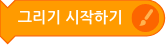
오브젝트가 움직이는 길을 따라 선을 그리기 시작합니다. 붓으로 그리는 것처럼요!
오브젝트의 중심점을 기준으로 그려요.
3. 그리기 멈추기
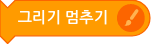
오브젝트가 그리기를 멈춥니다. (지금까지 그린 것은 유지)
4. 그리기 색을 [◼︎] / (#FF0000) (으)로 정하기

오브젝트가 그리는 선의 색을 정합니다.
색깔 상자를 클릭하면 팔레트 모드에서 색깔을 선택하거나 슬라이더 모드에서 색깔을 조절할 수 있어요.
5. 그리기 굵기를 (1) 만큼 바꾸기

오브젝트가 그리는 선의 굵기를 입력한 수만큼 바꿉니다.
입력한 수가 양수이면 선이 굵어지고, 음수이면 선이 얇아져요.
선의 기본 굵기는 1 이고, 1 보다 작아질 수 없어요.
6. 그리기 굵기를 (1) (으)로 정하기

오브젝트가 그리는 선의 굵기를 입력한 수로 정합니다.
선의 기본 굵기는 1 이고, 1 보다 작은 굵기를 입력할 수 없습니다.
7. 채우기 시작하기
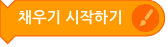
오브젝트가 움직이는 길을 따라 선을 그리고 내부를 채우기 시작합니다.
오브젝트의 중심점을 기준으로 그려요.
8. 채우기 멈추기
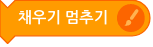
오브젝트가 채우기를 멈춥니다. (지금까지 채운 것은 유지)
9. 채우기 색을 [◼︎] / (#FF0000) (으)로 정하기

오브젝트가 채우는 색을 정합니다.
색깔 상자를 클릭하면 팔레트 모드에서 색깔을 선택하거나 슬라이더 모드에서 색깔을 조절할 수 있어요.
10. 붓의 색을 무작위로 정하기

오브젝트가 그리는 붓(그리기와 채우기)의 색을 무작위로 정합니다.
11. 붓의 투명도를 (10) % 만큼 바꾸기

오브젝트가 그리는 붓의 투명도를 입력한 퍼센트만큼 바꿉니다.
입력한 퍼센트가 양수이면 투명해지고, 음수이면 불투명해져요.
붓의 기본 투명도는 100%이고, 0%~100% 범위에서 조절할 수 있어요.
12. 붓의 투명도를 (50) % 로 정하기

오브젝트가 그리는 붓의 투명도를 입력한 퍼센트로 정합니다.
붓의 기본 투명도는 100%이고, 0%~100% 범위에서 조절할 수 있어요.
13. 모든 붓 지우기

이 블록이 동작하는 오브젝트가 그린 모든 도장과 붓을 지웁니다.
